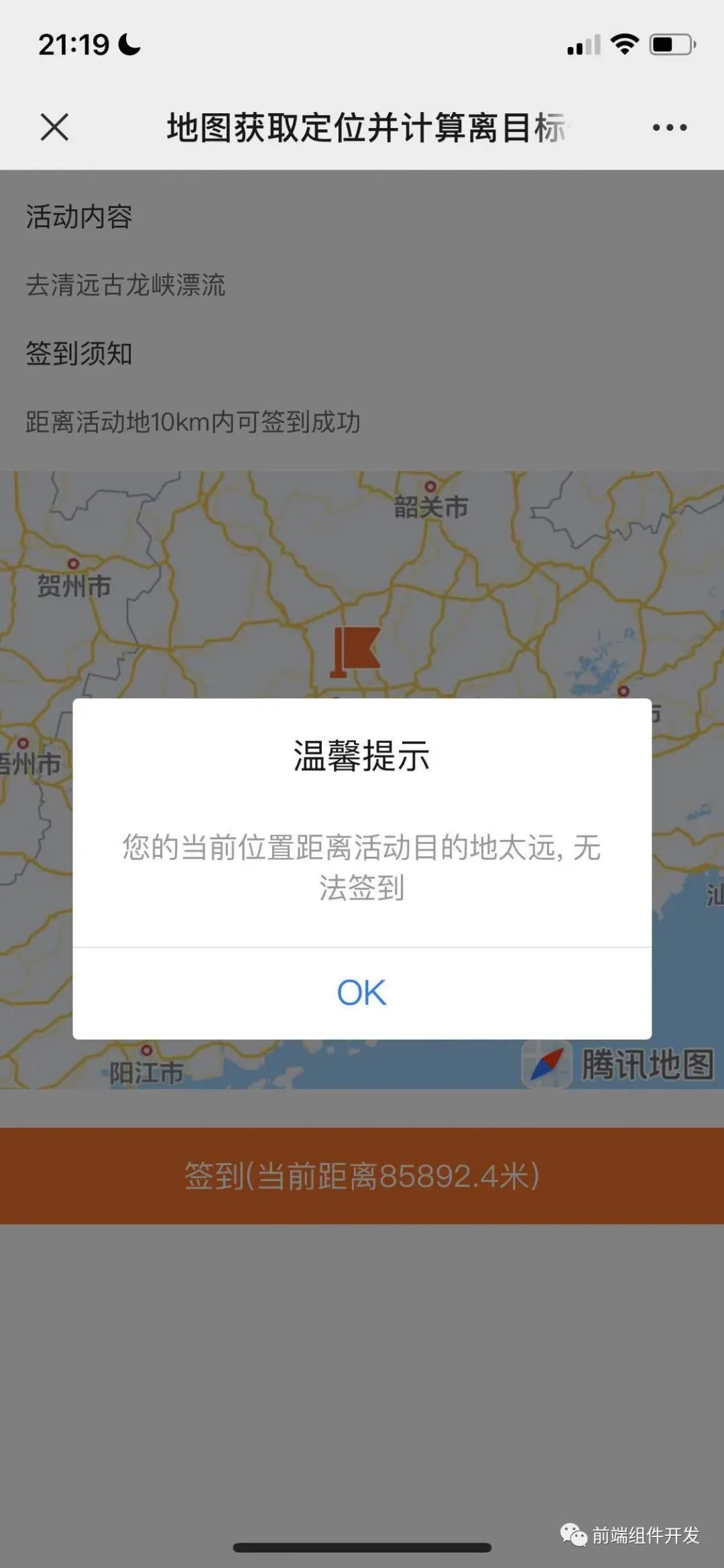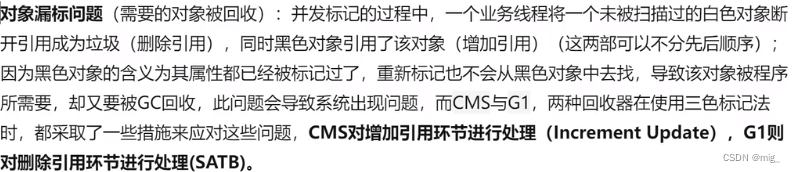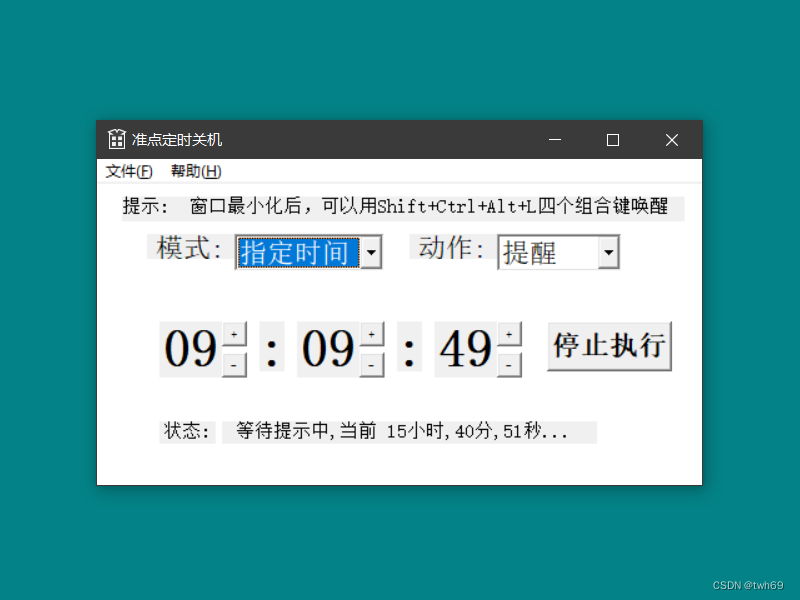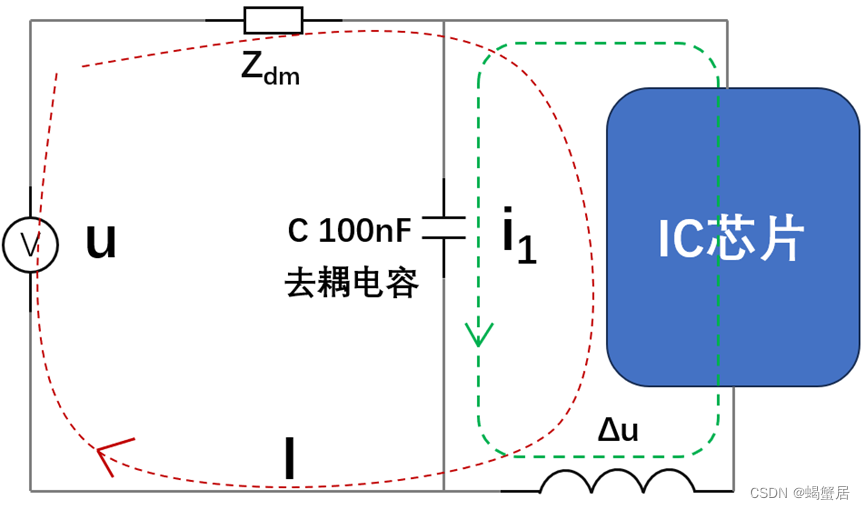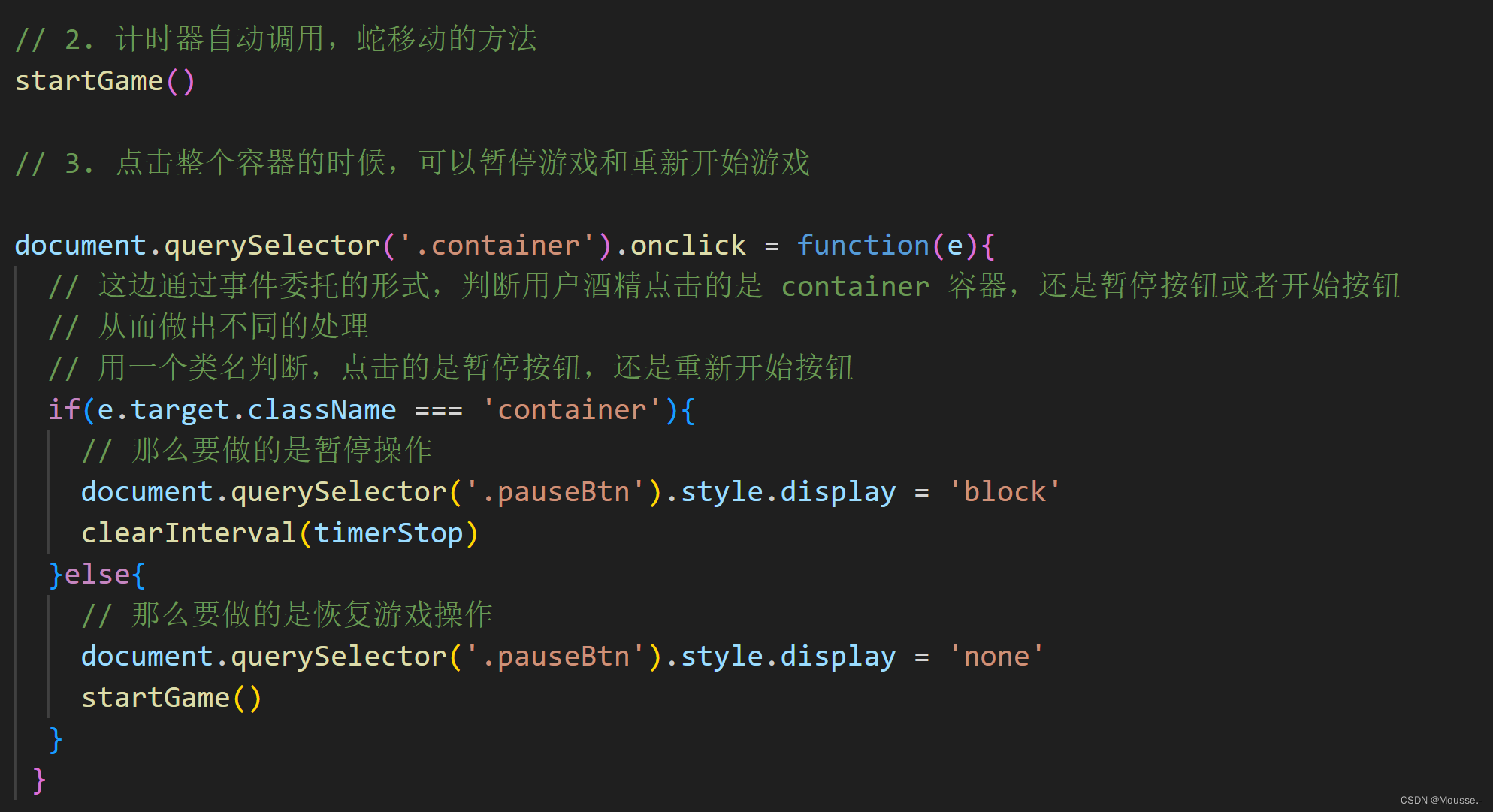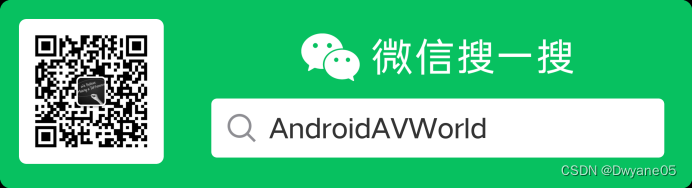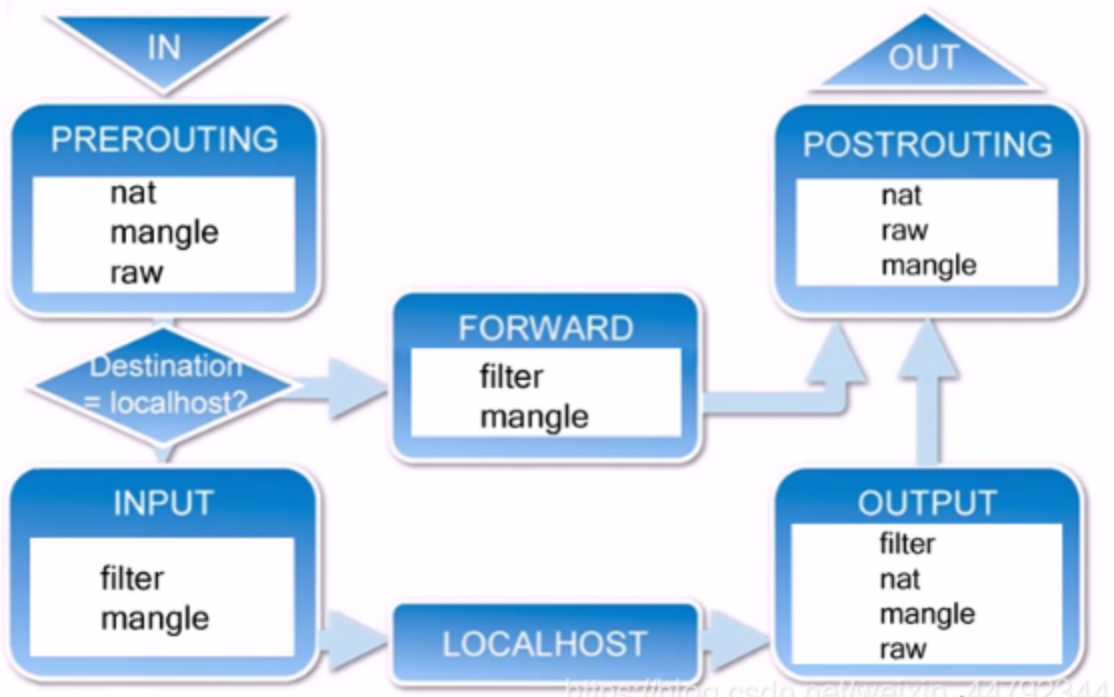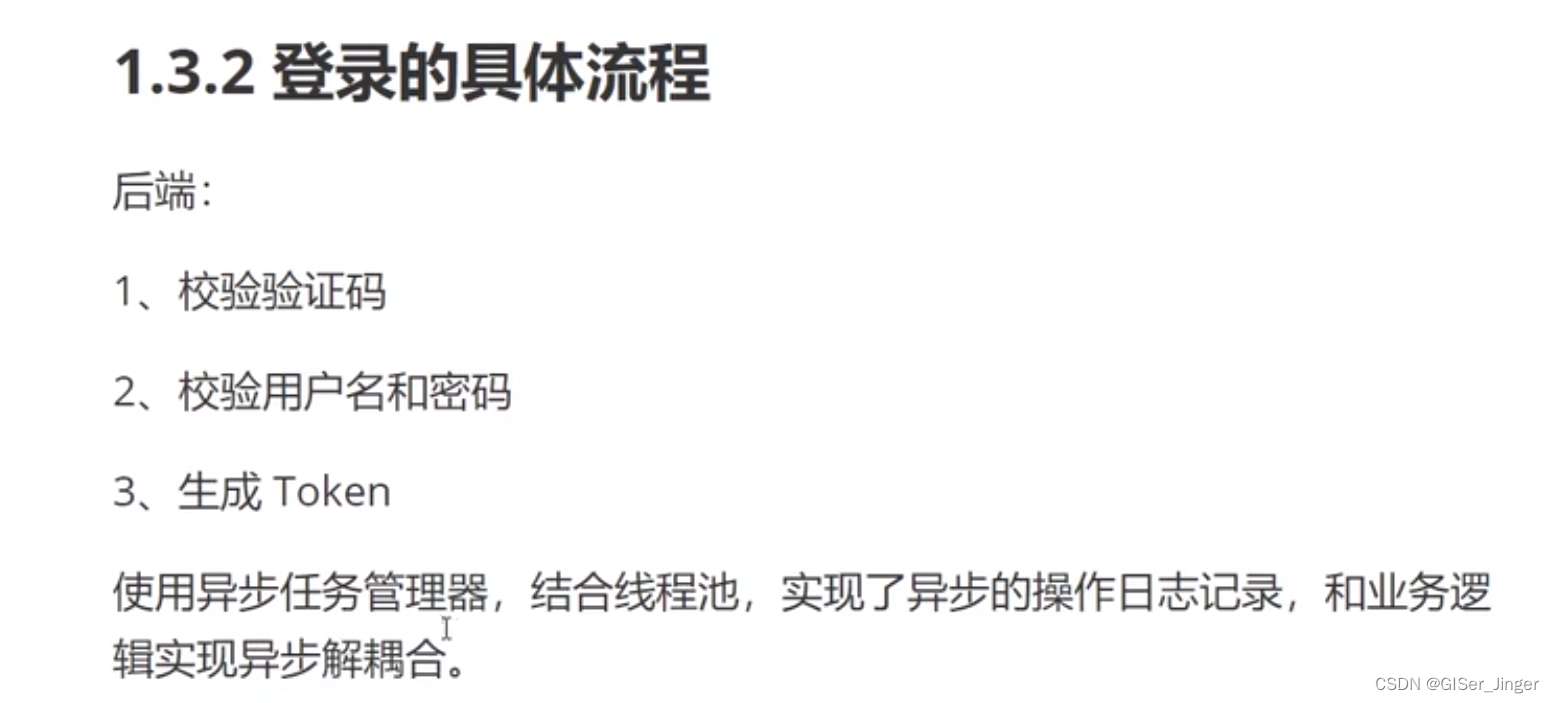- Git是什么?
- SVN与Git最主要的区别?
- 在windows上如何安装Git?
- 如何操作?
- 远程仓库
- 创建与合并分支
一、Git是什么
Git是目前世界上最先进的分布式版本控制系统。
工作原理/流程:
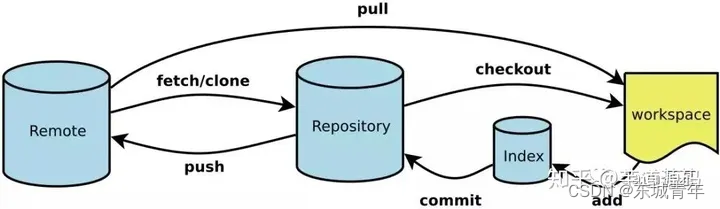
- workspace:工作区
- Index/Stage:暂存区
- Repository:仓库区(或本地仓库)
- Remote:远程仓库
二、SVN与Git最主要的区别?
SVN是集中式版本控制系统,版本库是集中放在中央服务器的,而干活的时候,用的都是自己的电脑,所有首先要从中央服务器那里得到最新版本,然后干活,干完活需要把自己昨晚的活推送到中央服务器、集中式版本控制器必须联网才能工作,如果在局域网还可以,带宽够大,速度够快,如果在互联网下,网速慢的话就纳闷了。
Git是分布式版本控制系统,那么它就没有中央服务器,每个人的电脑就是一个完整的版本库。这样,工作的时候就不需要联网了,因为版本都是在自己电脑上。既然每个人的电脑都有一个完整的版本库,那多人如何协作呢?比如自己在电脑上修改了A文件,其它人在电脑上改了B文件,这是,你们两之间只需把各自的修改推送给对方,就可以互相看到对方的修改了。
三、在windows上如何安装Git?
Git官网
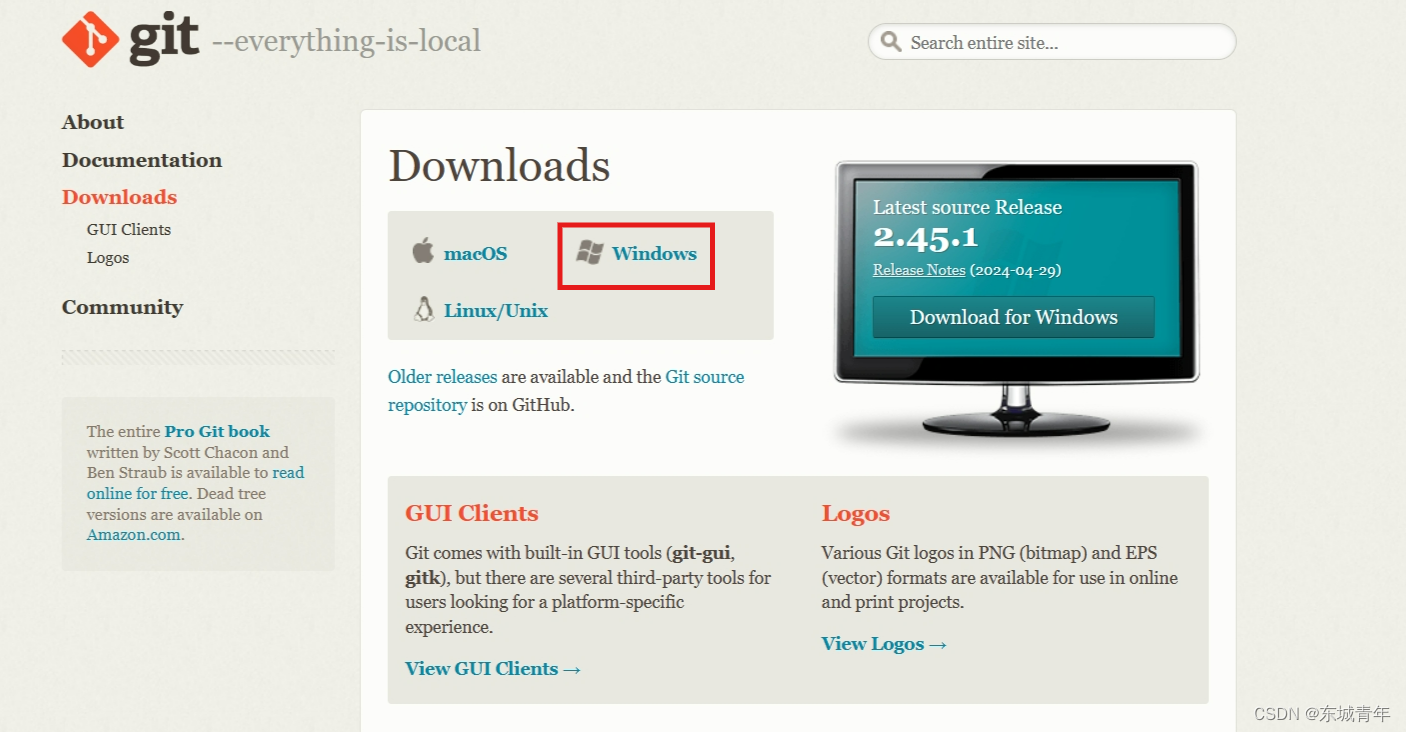
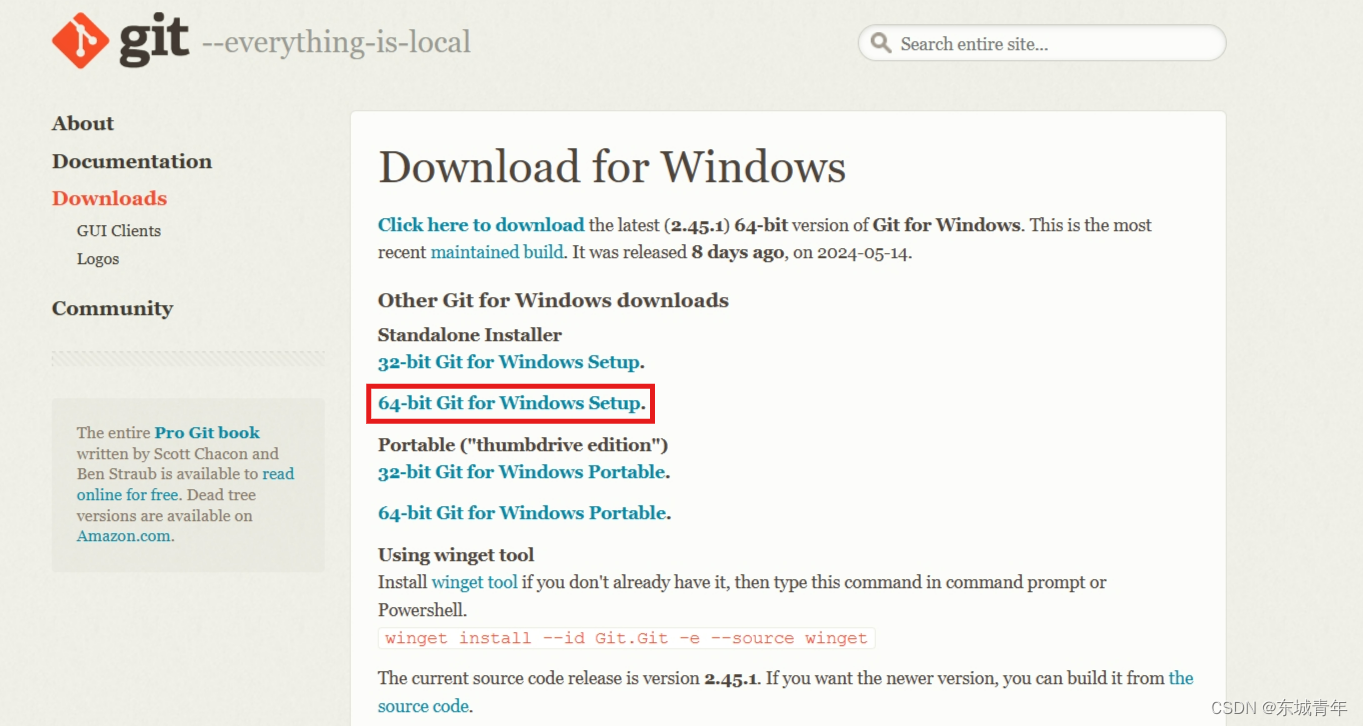
下载完按指示安装完即可。
安装完后,还需要最后一步设置,打开cmd命令行或git bash输入如下:
git config --global user.name "yourname"
git config --global user.email "youremail@example.com"因为Git是分布式版本控制系统,所以需要填写用户名和邮箱作为一个标识。
注意:git config --global参数,表示这台机器上所有Git仓库都会使用这个配置,当然你也可以对某个仓库指定不同的用户名和邮箱(git config --local)。
四、如何操作?
一、创建版本库
什么是版本库?版本库又名仓库(repository),你可以简单的理解一个目录,这个目录里的所有文件都可以被Git管理起来,每个文件的修改、删除,Git都能跟踪,以便任何时候都可以追踪历史,或者在将来某个时刻还可以将文件还原。
所以创建一个版本库也很简单,如下我是在D盘->INNER->Git_Project下新建一个testgit文件夹。
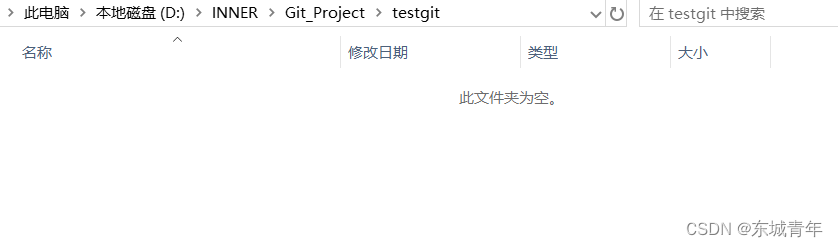
通过命令git init可以将这个目录变成git可以管理的仓库,在当前目录下打开Git窗口,右击点击Open Git Bash here执行git init命令,如下:
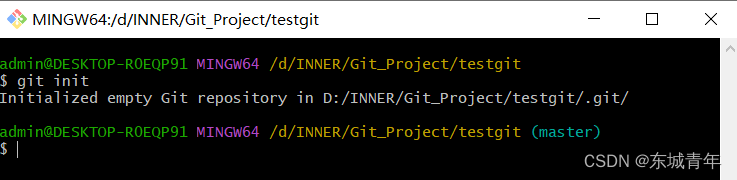
这时你当前目录下会多一个.git目录,这个目录是Git来跟踪管理版本的,没事千万不要手动乱改这个目录里面的文件,否则会把git仓库给破坏了。如下:
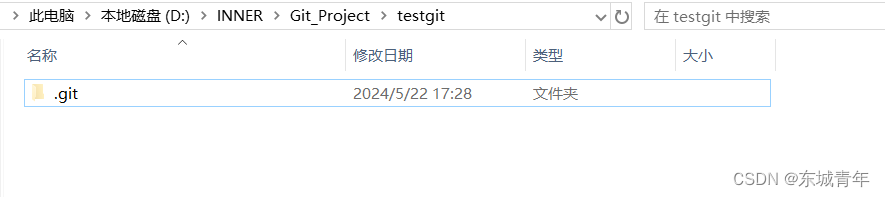
下面先看下demo演示:
我在版本库testgit目录下新建一个记事本文件readme.txt,内容如下:11111111
第一步:使用命令git add readme.txt添加到暂存区去,如下:
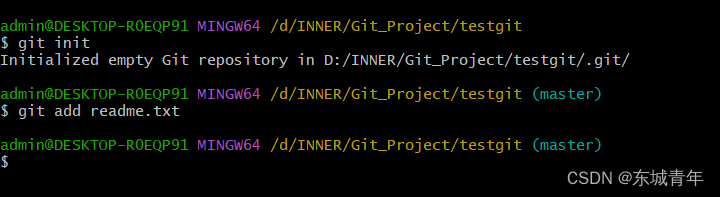
如果和上面一样,没有任何提示,说明已经添加成功了。
第二步:使用命令git commit将暂存区文件添加到本地仓库,如下:
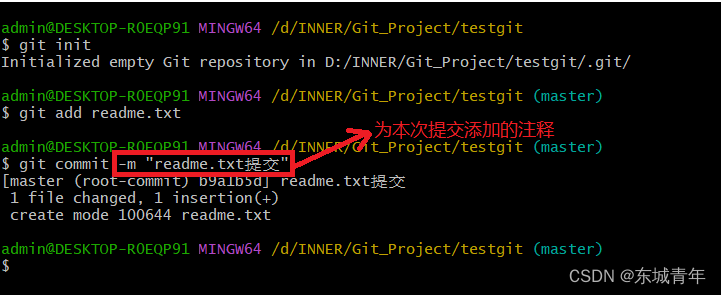
现在我们已经提交了一个readme.txt文件了,接着可以通过git status命令来查看是否还有文件未提交,如下:
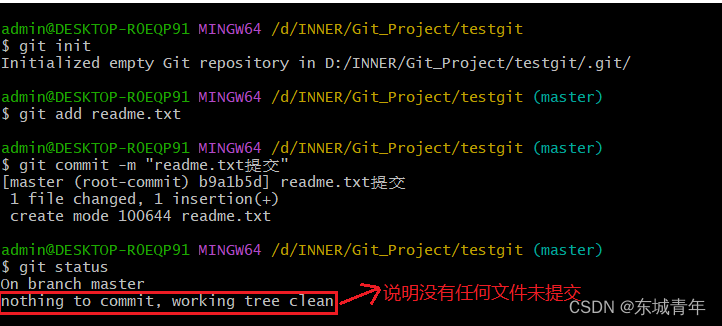
现在我们继续来改下readme.txt内容,比如我在下面添加一行22222222内容,继续使用git status来查看下结果,如下:
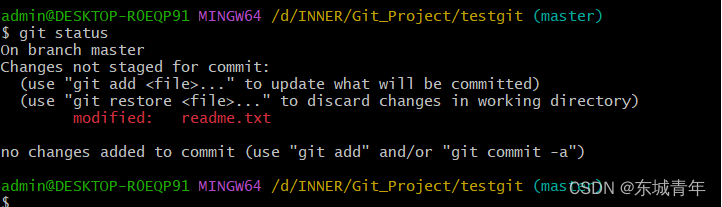
上面结果告诉我们readme.txt文件已被修改,但是未被提交的修改。
把文件提交到本地仓库(先git add添加到暂存区,再git commit提交到本地仓库)。
首先要明确下,所有版本控制系统,只能跟踪文本文件的改动,比如txt文件,html网页,所有程序的代码等,Git也不例外,版本控制系统可以告诉你每次的改动,但是图片,视频这些二进制文件,虽然也能由版本控制管理,但没法跟踪问价的变化,只能把二进制位见每次改动串联起来,也就是知道图片从1kb变成2kb,但是到底改了啥,版本控制也不知道。
接下来我想看下readme.txt文件到底改了什么内容,如何查看呢?可以使用如下命令:
git diff readme.txt如下:
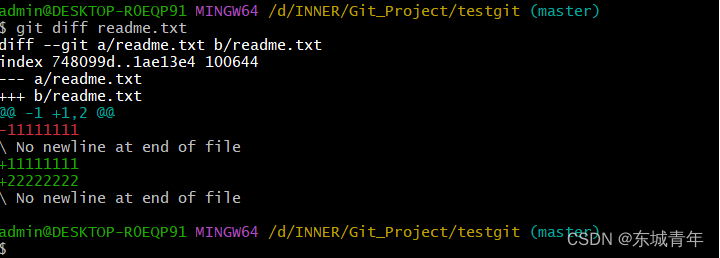
如上可以看到,readme.txt文件内容从一行11111111改成两行,添加了一行22222222内容。
知道了readme.txt文件做了什么修改后,我们就可以放心的提交到仓库了,提交修改和提交文件是一样的两步(第一步git add,第二步git commit)。
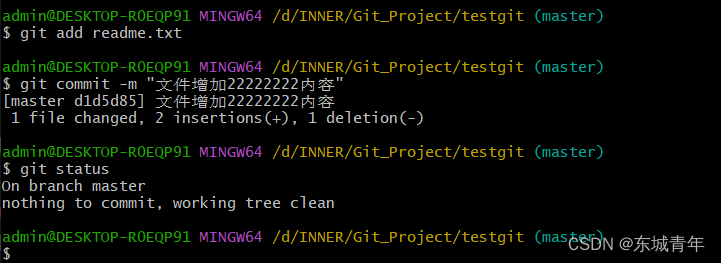
提交后继续查看状态,显示没有可提交的文件了。
二、版本回退
如上,我们已经学会了修改文件,现在我继续对readme.txt文件进行修改,再增加一行内容为33333333,继续执行命令如下:
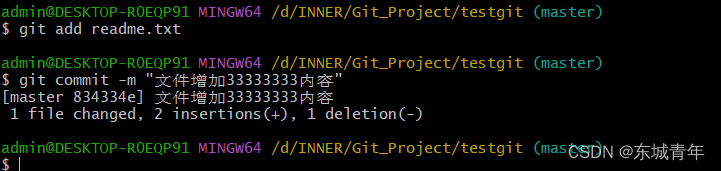
现在我已经对readme.txt文件做了三次修改了,那么我想查看下历史记录,如何查看呢?可以使用命令git log,演示如下:
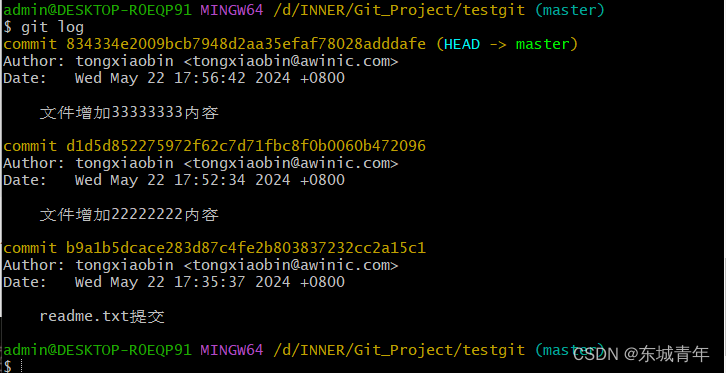
git log命令显示从最近到最远提交的日志,我们可以看到最近三次的提交,如果嫌上面信息太多的话,可以使用命令git log --pretty=oneline,演示如下:

现在我想使用版本回退操作,我想把版本回退到上一个版本,要使用什么命令呢?可以使用如下两种命令:第一种是git reset --hard HEAD^ ,如果要回退到上上个版本只需把HEAD^改成HEAD^^,以此类推。那如果要回退到前100个版本的化,使用上面的方法肯定不方便,可以使用下面简便命令:git reset --hard HEAD~100即可。第二种是git reset --hard 版本号。
未回退之前的readme.txt内容如下:
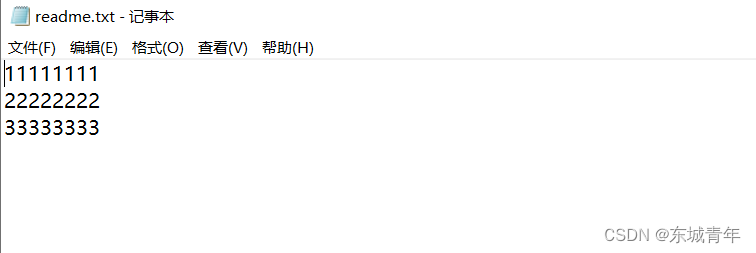
回到上一个版本的命令如下:

再来查看下readme.txt内容如下,通过cat readme.txt也可查看:

可以看到,内容已经回退到上一个版本了。我们可以继续使用git log查看下历史记录信息,如下:
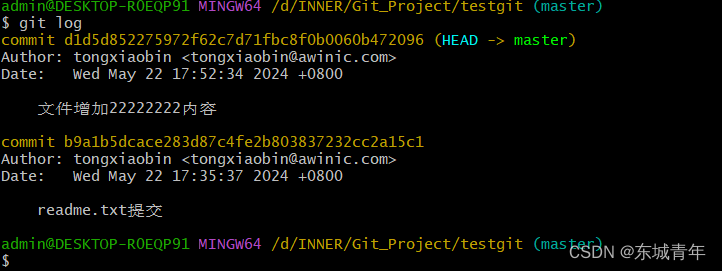
我们可以看到那条增加33333333内容的版本已经看不到了,但是现在我想回退到最新的版本,如:有33333333内容的版本该如何回退呢,使用方法如下:
git reset --hard 版本号,但是现在的问题假设我已经关掉过一次命令行,33333333内容的版本号已经看不到了,该如何知道其版本号呢,可通过如下指令:git reflog,演示如下:

通过上面显示我们可以知道,增加33333333内容的版本号是834334e,我们现在可以使用命令:
git reset --hard 834334e来恢复了,演示如下:
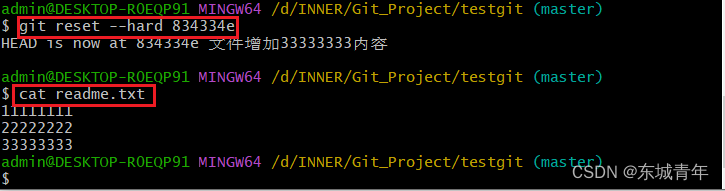
可以看到,目前已经是最新的版本了。
三、理解工作区与暂存区的区别?
- 工作区:就是你电脑上看到的目录,比如目录testgit里的文件(.git隐藏目录版本库除外),或者以后需要再新建的目录文件等等都属于工作区范畴。
- 版本库(Repository):工作区有一个隐藏目录.git这个不属于工作区,这是版本库。其中版本库里存了很多东西,其中最重要的就是暂存区,还有Git为我们自动创建的第一个分支master,以及指向master的一个指针HEAD。
我们前面说过使用Git提交文件到版本库有两步:
- 使用git add将文件添加进去,实际上就是把文件添加到暂存区;
- 使用git commit提交,实际上就是把暂存区的所有内容提交到当前分支上。
我们继续使用demo来演示下:
我们在readme.txt再添加一行内容44444444,接着再目录下新建一个文件名未test.txt内容为test,我们先用git status来查看下状态,如下:
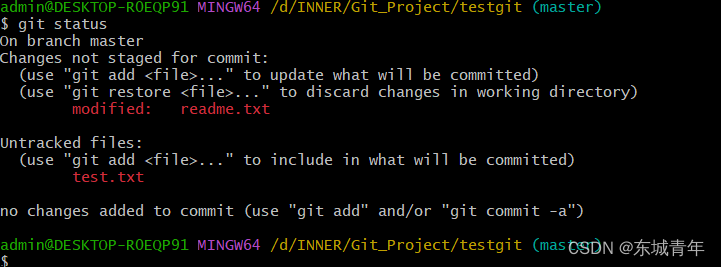
我们先用git add .将所有修改的文件都添加到暂存区,再使用git status查看下状态,如下:

接着我们可以使用git commit一次性提交到分支上,如下:
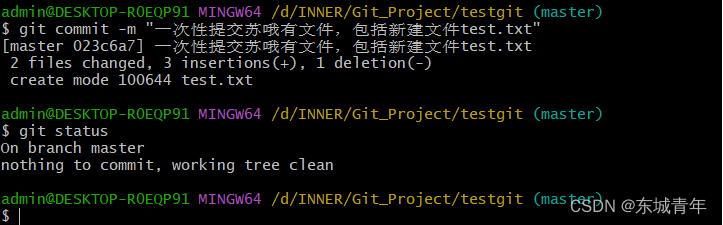
四、Git撤销修改和删除文件操作
一、 撤销修改
比如我现在在readme.txt里增加一行内容55555555,我们先通过命令查看如下:

在未提交之前,我发现添加55555555内容 有误,所以得马上恢复以前的版本,现在有以下几种方法可以做到:
1. 直接手动删掉刚才添加的内容即可;
2. 提交后,直接使用命令恢复到上一个版本,git reset --hard HEAD^。
但我不想用上面两种方法,我想直接用命令撤销该如何操作呢?先用git status查看下当前状态,可以发现,Git会告诉你git restore 文件名可以丢弃工作区的修改,如下所示:
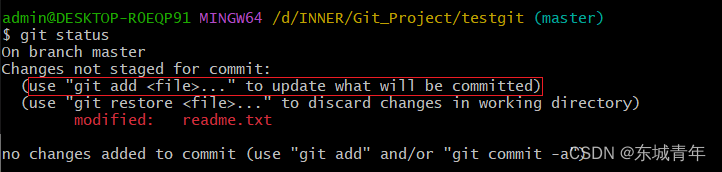
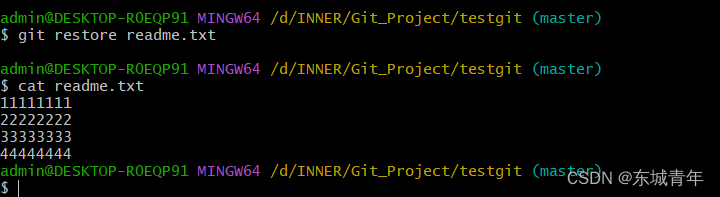
可以看到刚才添加的内容55555555没有了。
git restore readme.txt意思就是把readme,txt在工作区的修改全部撤销,这里有两种i情况,如下:
1. readme.txt修改后,还没有放到暂存区,使用撤销修改就回到和版本库一摸一样的状态;
2. 另一种就是readme.txt的修改已经放入暂存区了,接着又作了修改,撤销修改就回到添加暂存区后的状态。
对于第二种情况,我想我们继续做demo来看下,假如我现在对readme.txt添加一行内容为66666666,我git add增加到暂存区后,接着添加内容77777777,我想通过撤销命令让其回到暂存区后的状态,如下所示:
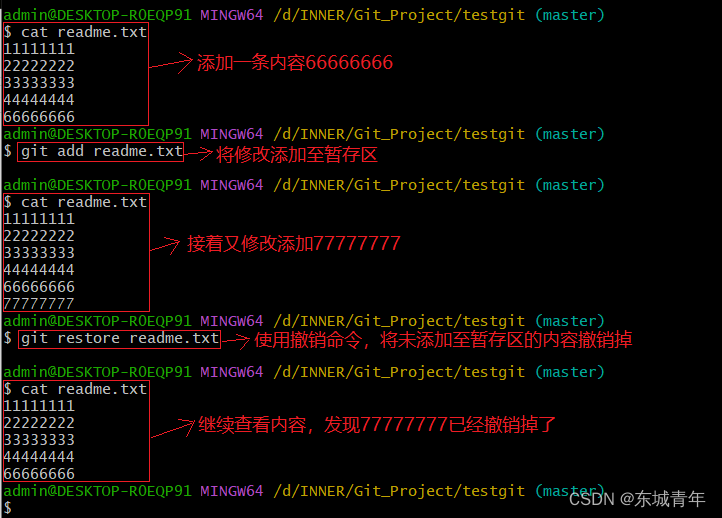
二、删除文件
假如我现在在testgit目录下添加一个文件b.txt然后提交,如下:

如上:一般情况下,可以直接在文件目录中把文件删了,或者使用如上rm命令,如果我想彻底从版本库中删掉此文件的话,可再执行commit提交掉,只要没将修改添加至暂存区前,都可以使用git restore命令恢复修改。
五、远程仓库
先注册github账号,由于你的本地Git仓库和github仓库之间的传输是通过SSH加密的,所以需要一点设置:
第一步:创建SSH Key。在用户主目录下看看有没有.ssh目录,如果没有打开命令行,输入如下命令:
ssh-keygen -t rsa -C "youremail@example.com"执行完命令后会在用户主目录下生成.ssh文件夹,里面有id_rsa和id_rsa.pub两个文件,其中id_rsa是私钥,不能泄露出去,id_rsa.pub是公钥,可以放心告诉任何人。

第二步: 登录github,依次点击用户头像->Settings->SSH and GPG keys->New SSH key。
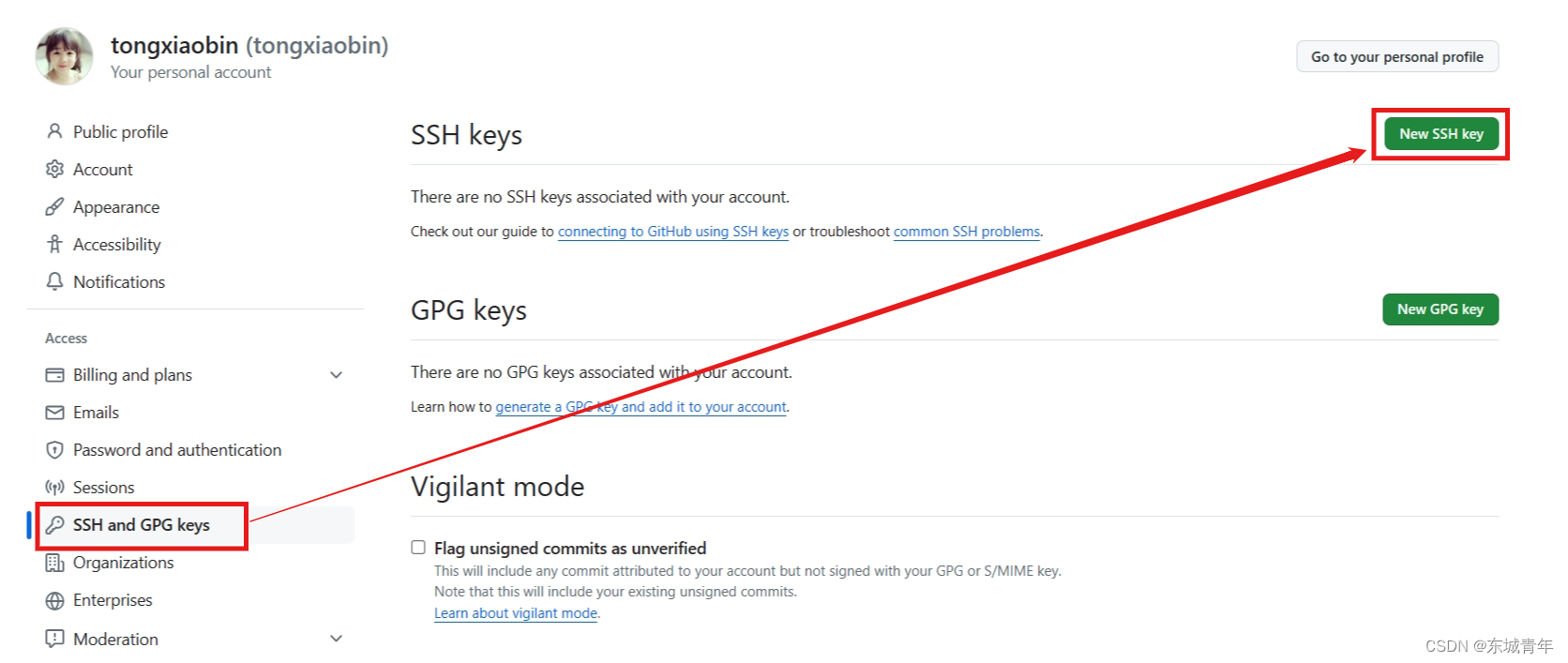
Title里面填上任意名字,Key文本框里粘贴id_rsa.pub文件内容。
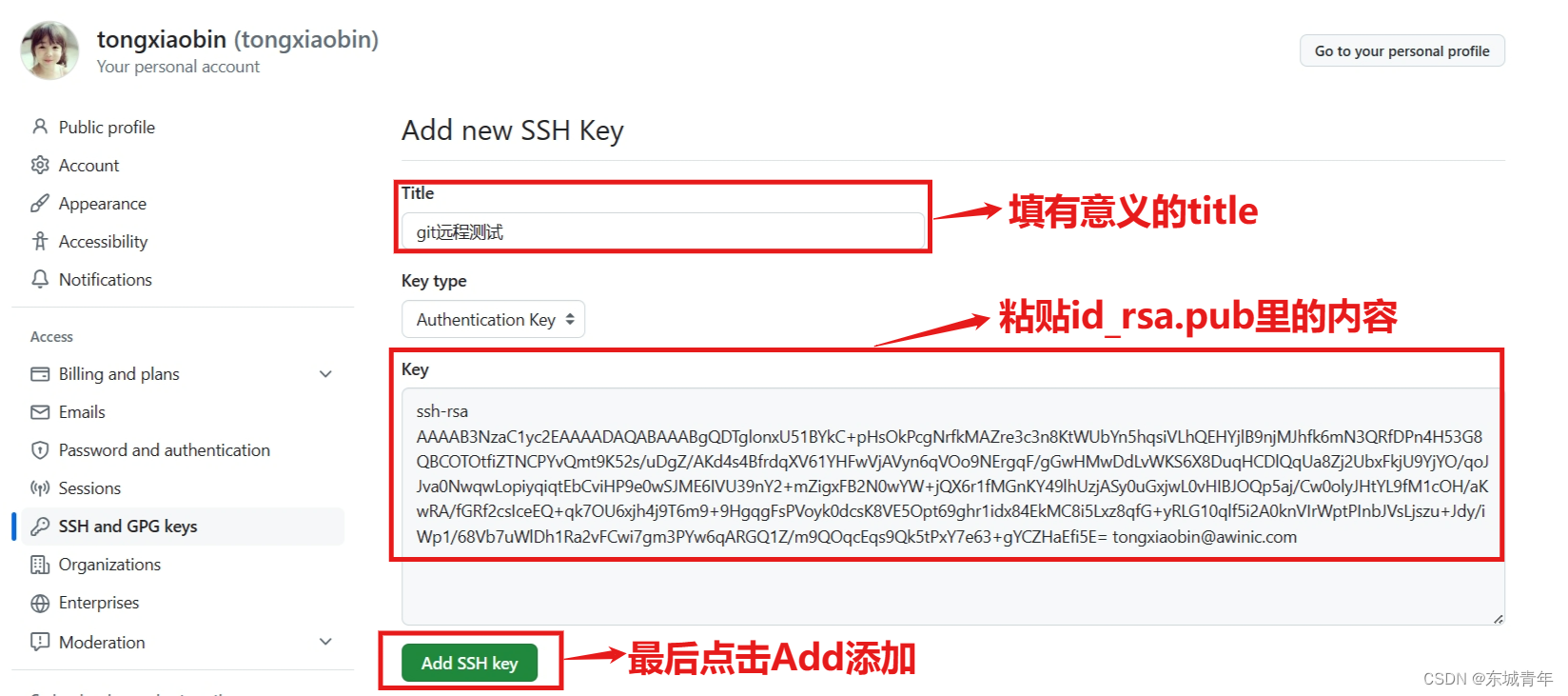
最后点击Add添加,可以看到已经成功添加的key。
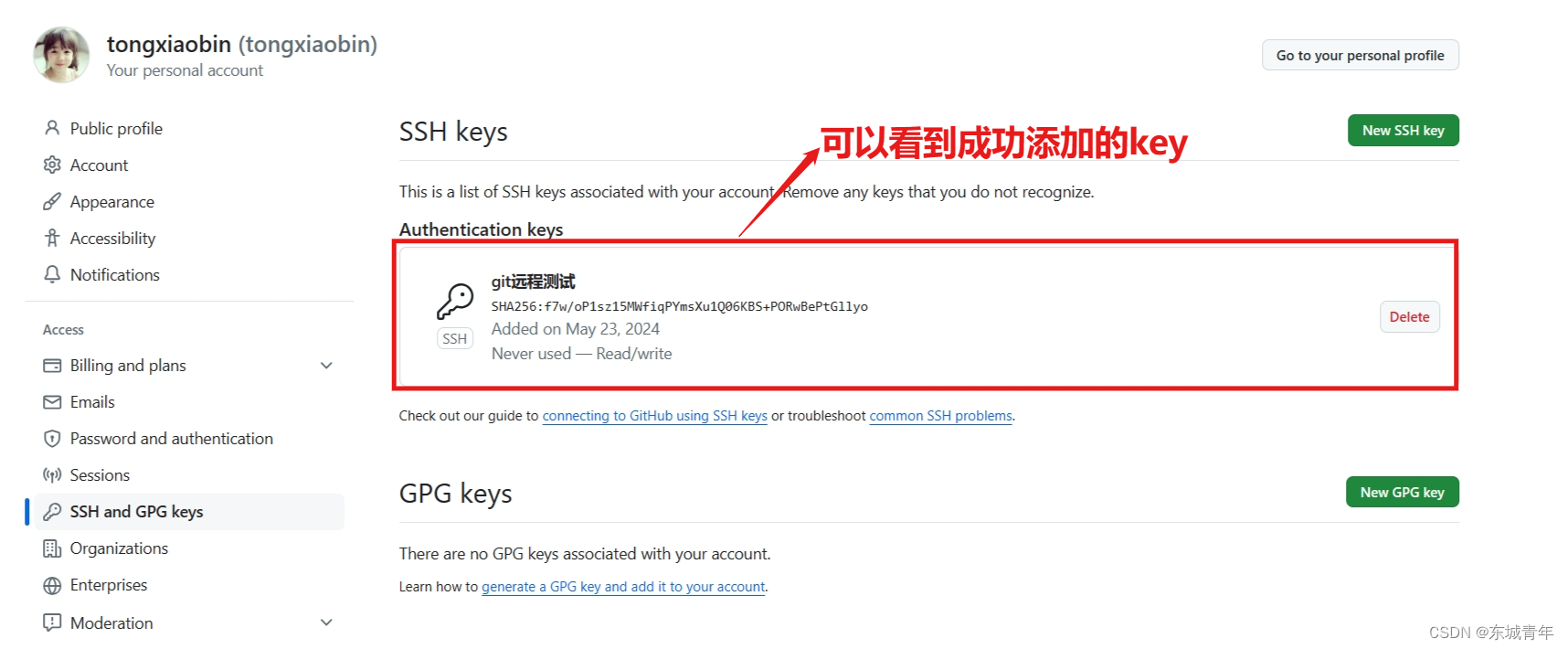
一、如何添加远程库?
现在的情况是:我们已经在本地创建了一个Git仓库,又想在github创建一个Git仓库,并且希望这两个仓库进行远程同步,这样github的仓库可以作为备份,其他人又可以通过该仓库来协作。
在github右上角找到"create new repository"创建一个新的仓库,如下:
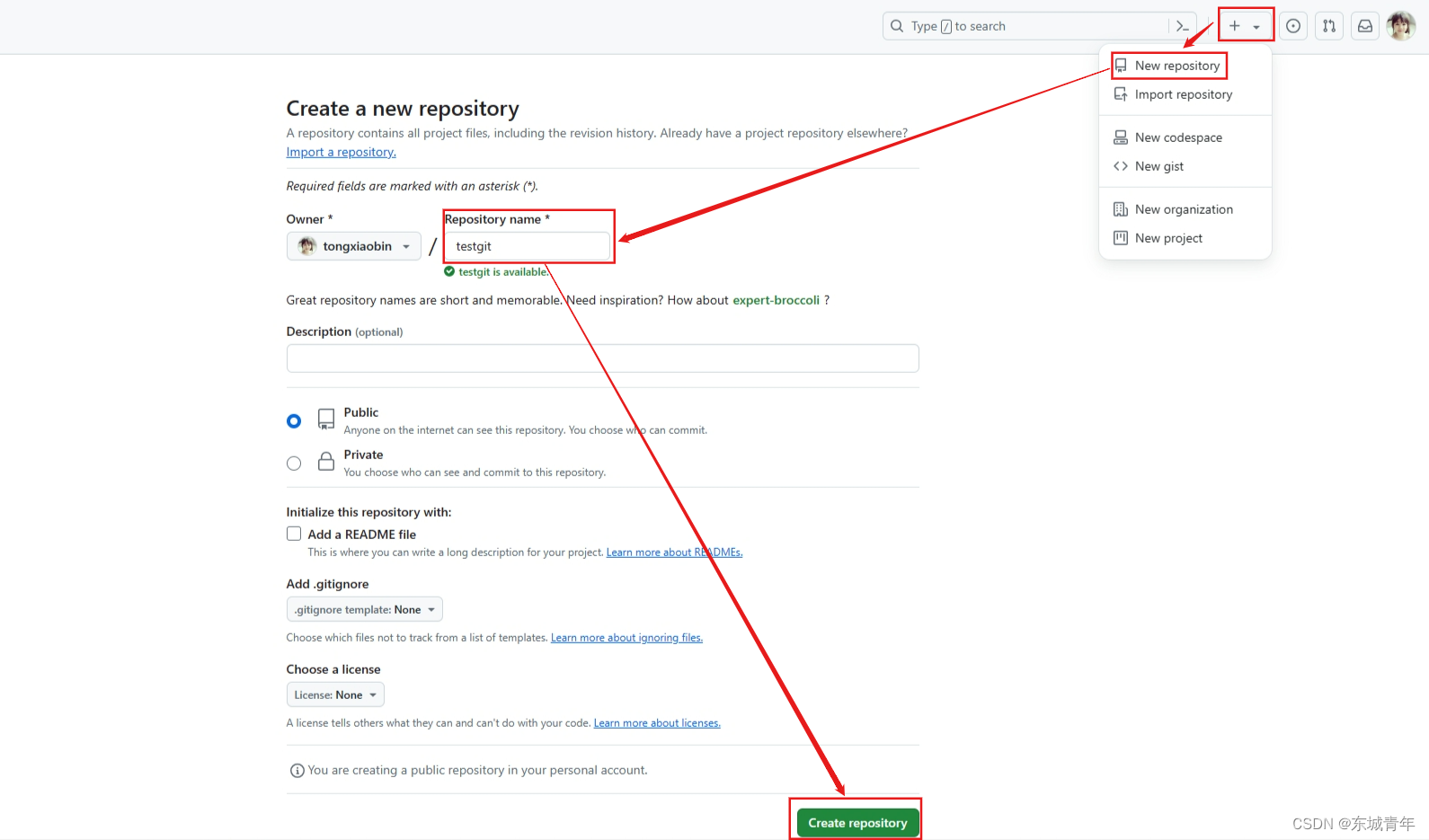
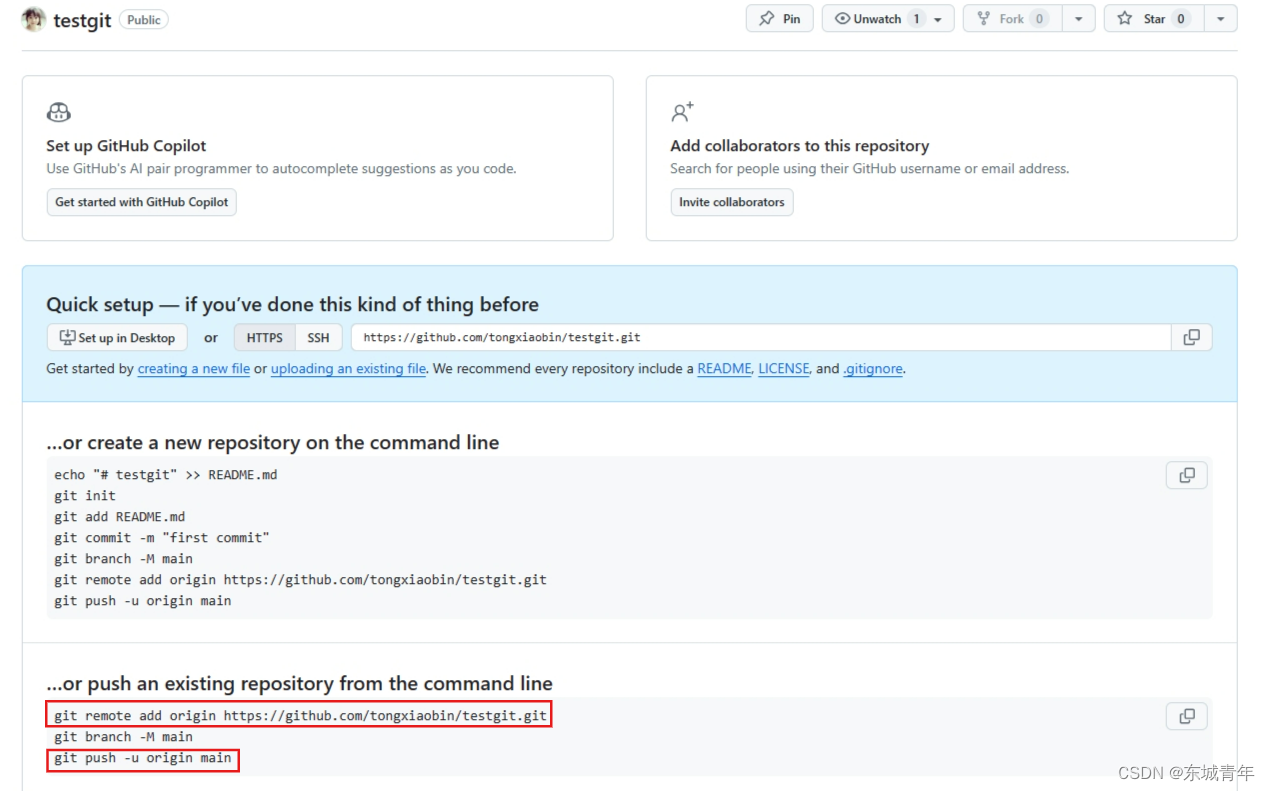
目前,在github上的testgit仓库还是空的,我们可以根据gitHub的提示,在本地的testgit仓库下运行命令:
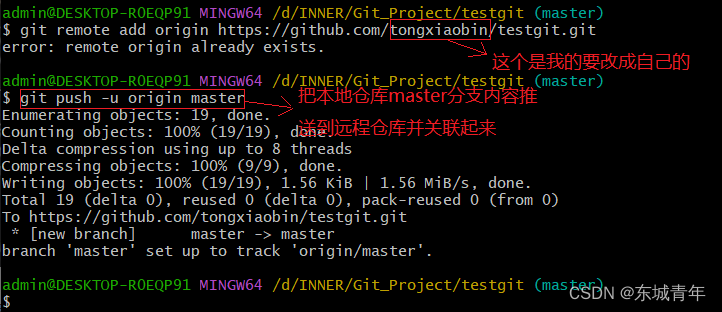
由于远程库是空的,我们第一次推送master分支时,加了-u参数,Git不但会把本地的master分支内容推送到远程新的master分支,还会把本地的master分支与远程master分支关联起来,在以后的推送或拉取时就可以简化命令。推送成功后,可以立刻在github页面中看到远程库的内容已经和本地一模一样了:
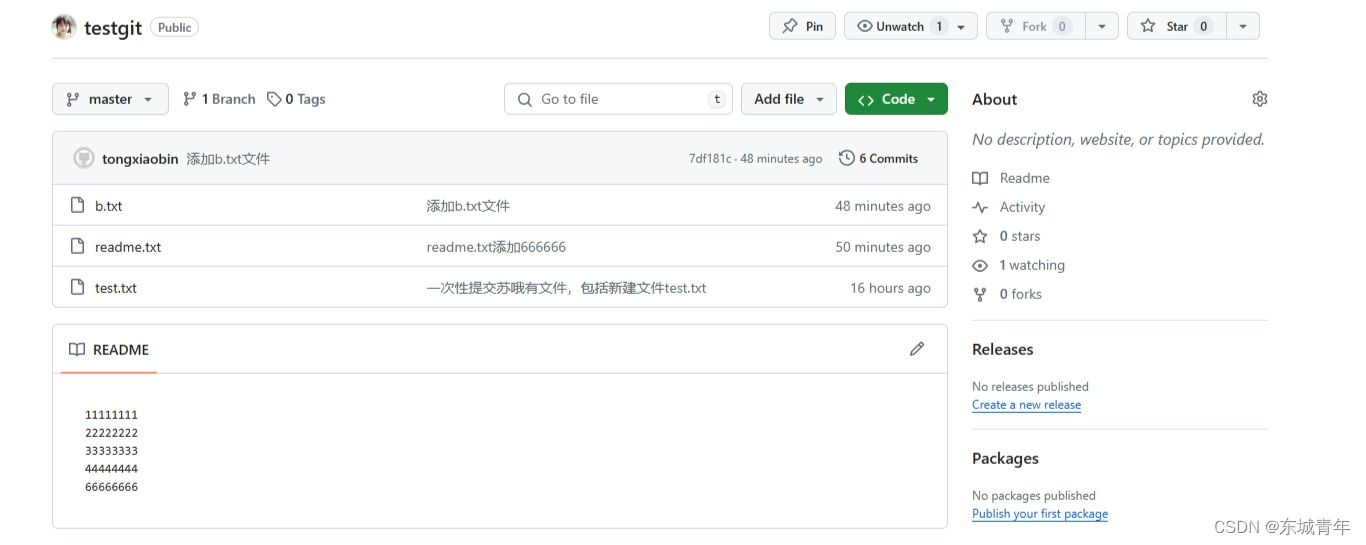
从现在起,只要本地做了提交,就可以把本地master分支的修改通过如下命令推送到github远程仓库上,现在你就拥有了真正的分布式版本库了。
git push origin master二、如何从远程库克隆?
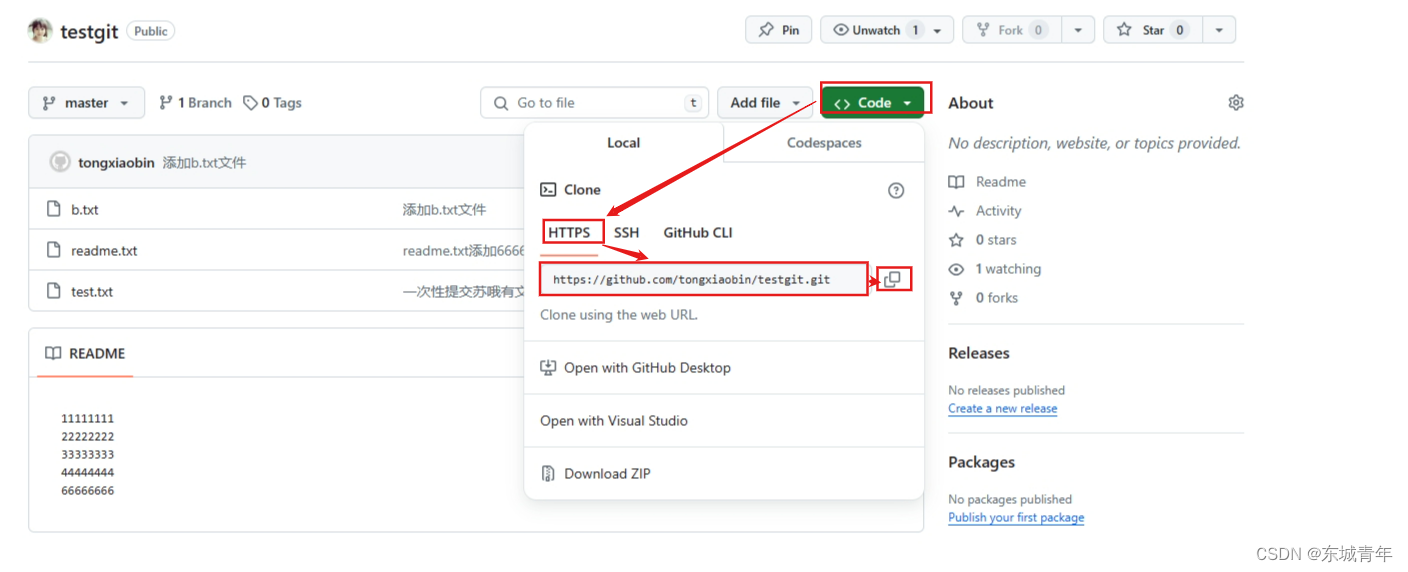
获得远程仓库链接地址,就可以使用git clone克隆出一个本地库了
![]()
六、创建与合并分支
在版本回退里,你已经知道,每次提交,Git都会把它们串成一条时间线,这条时间线就是一个分支。截至到目前,只有一条时间线,在Git里这个分支叫主分支即master分支。HEAD严格来说不是指向提交,而是指向master,master才是指向提交的,所以HEAD指向的就是当前分支。
首先,我们来创建dev分支,然后切换到dev分支上,如下操作:
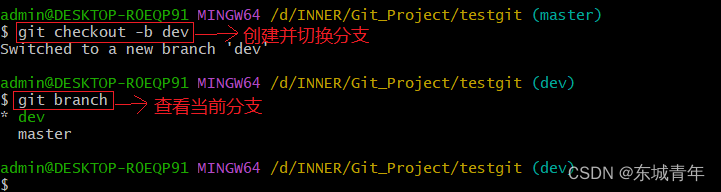
git checkout命令加上-b表示创建并切换分支,相当于如下两条命令:
1. git branch dev(创建dev分支)
2. git checkout dev(切换到dev分支)
git branch查看分支,会列出所有分支,当前分支会带上一个星号。然后我们在dev分支上继续做demo,比如我们现在在readme.txt再增加一行77777777,首先我们来查看下readme.txt内容,接着添加内容77777777,如下:
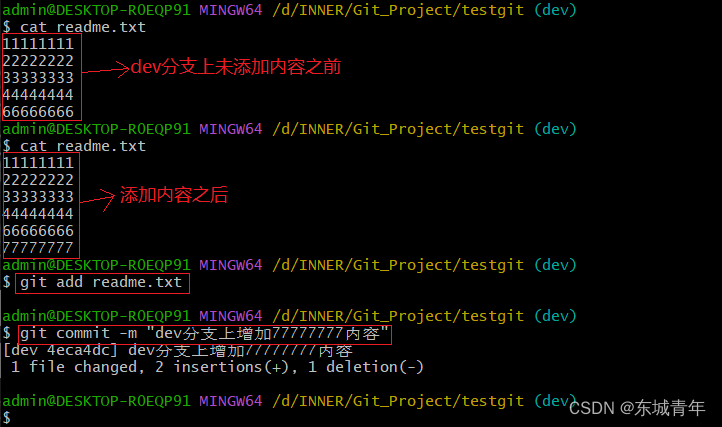
现在dev分支工作已完成,现在我们切换到主分支master上,继续查看readme.txt内容如下:
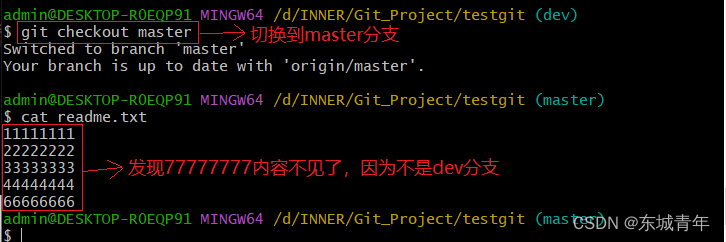
现在我们可以把dev分支上的内容合并到master分支上, 可以在master分支上使用如下指令git merge dev如下所示:
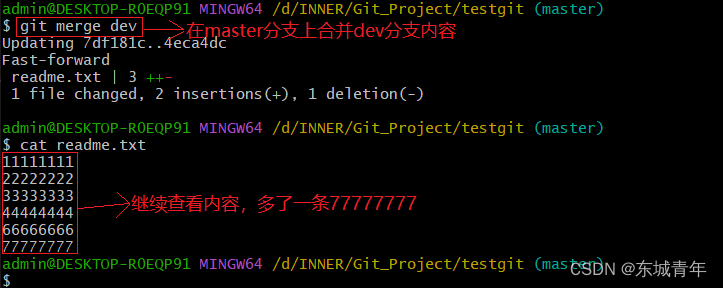
git merge命令用于合并指定分支到当前分支上,合并后,再查看readme.txt内容,可以看到和dev分支最新提交的是完全一样的。
合并完成后,我们可以接着删除dev分支了,操作如下:
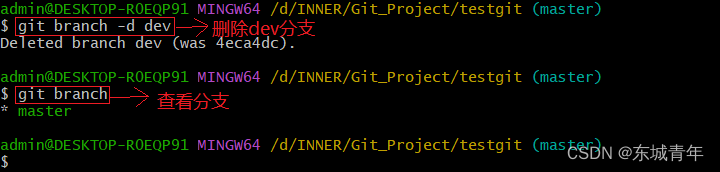
总结创建与合并分支命令如下:
- 查看分支:git branch
- 创建分支:git branch name
- 切换分支:git checkout name
- 创建+切换分支:git checkout -b name
- 合并某分支到当前分支:git merge name
- 删除分支:git branch -d name
七、bug分支
在开发中,经常会碰到bug问题,那么有了bug就要修复,在Git中,分之是很强大的,每个bug都可以通过一个临时分支来修复,修复完成后合并分支,然后将临时的分支删除掉。
比如我在开发过程中接到一个404bug的时候,我们可以创建一个404bug分支来修复它,但是当前dev分支上的工作还没有提交。比如如下:
我们创建了一个dev分支,并在readme.txt添加了88888888内容,
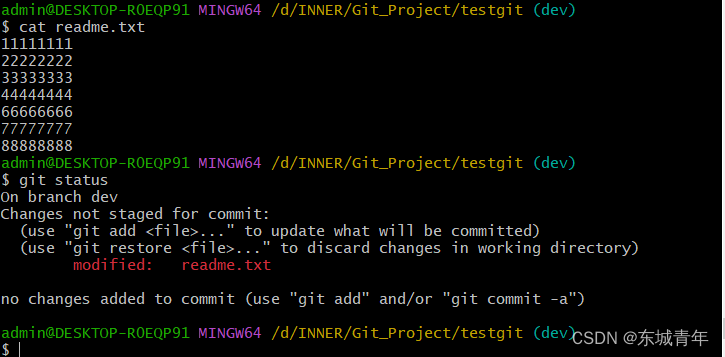
并不是我不想提交,而是工作到一半时候,我们还无法提交,比如dev分支上的开发要两天完成,但是issue-404bug需要5小时内完成。怎么办呢?还好,Git提供了一个stash功能,可以把当前工作现场“隐藏起来”,等以后恢复现场后继续工作,如下:

所以现在我可以通过创建issue-404分支来修复bug了。
首先我们要确定在哪个分支上修复bug,比如我现在是在主分支master上来修复的,现在我要在master分支上创建一个临时分支,演示如下:
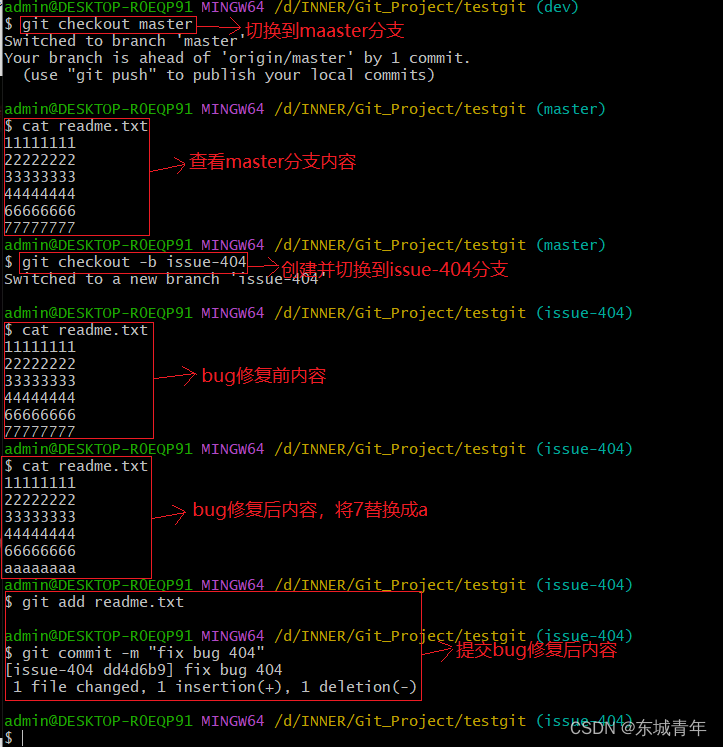
修复完成后,切换到master分支并完成合并,最后删除issue-404分支,演示如下:
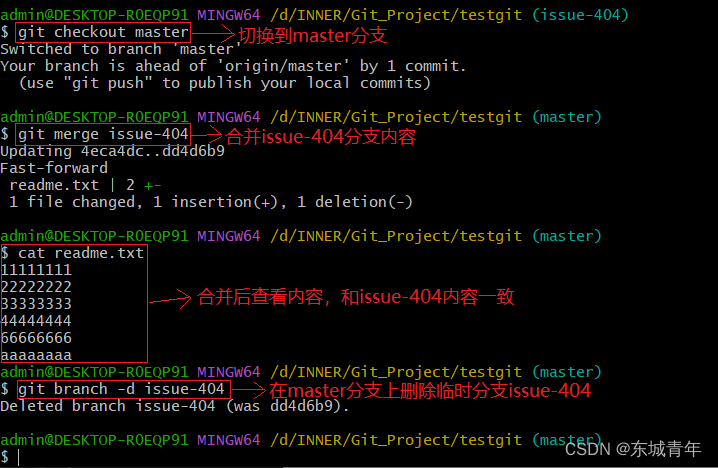
现在,我们回到dev分支上继续干活。
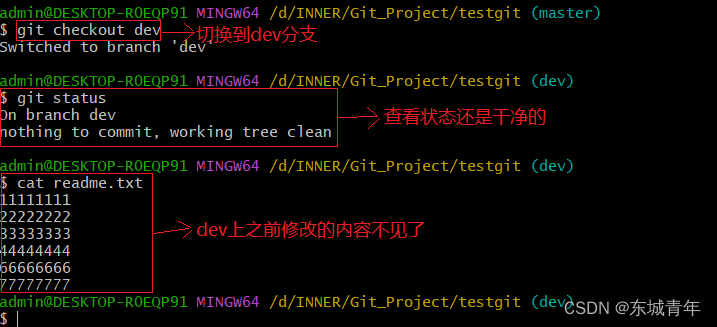
工作区是干净的,那么我们工作现场去哪了呢?我们可以使用命令git statsh list来查看下,如下:

工作现场还在,Git把stash内容存在某个地方了,但是需要恢复一下,有两种方法:
1. git stash apply恢复,恢复后stash内容并不删除,你需要使用git stash drop来删除;
2. 另一种方式是使用git stash pop,恢复的同时将stash内容也删除了。
演示如下:
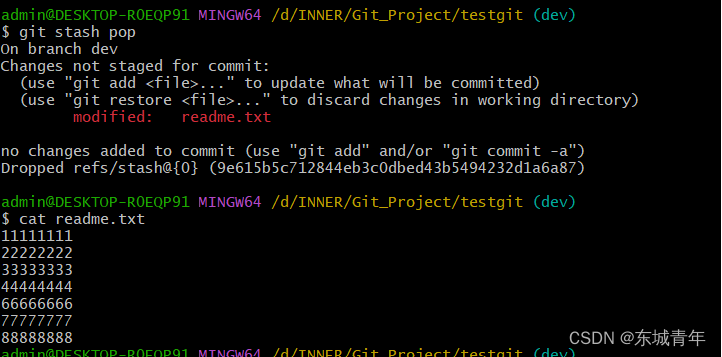
可看到现场已经恢复了。
八、多人协作
当你从远程库克隆的时候,实际上Git自动把本地master分支和远程master分支对应起来了,并且远程库的默认名称是origin。
要查看远程库信息,使用git remote,演示如下:

一、推送分支
推送分支就是把该分支上所有本地仓库提交到远程库中,推送时要指定分支,这样Git就会把该分支推送到远程库对应的远程分支上,使用命令:git push origin master
比如我现在github上的readme.txt内容如下:
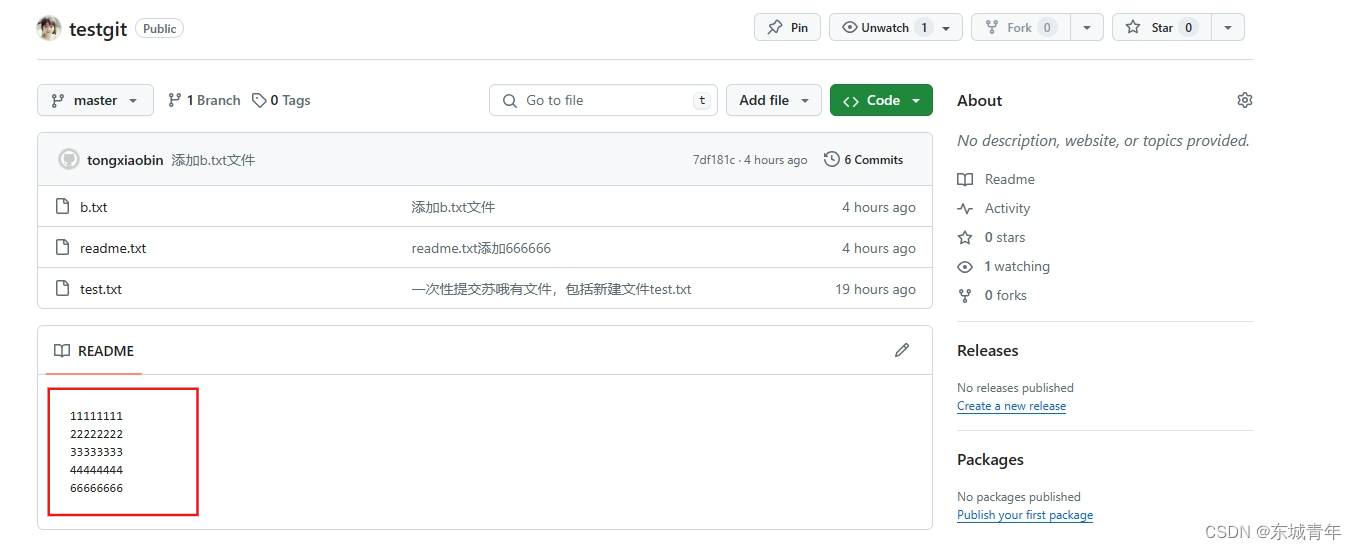
本地readme.txt内容如下:
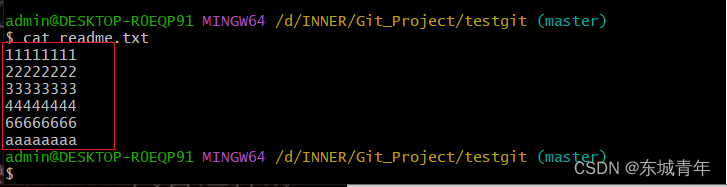
现在我想把本地更新的readme.txt推送到远程库中,使用命令如下:
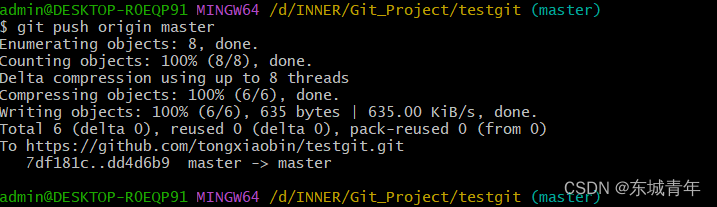
我们可以看到如上,推送成功,我们可以继续来截图github上的readme.txt内容,如下:
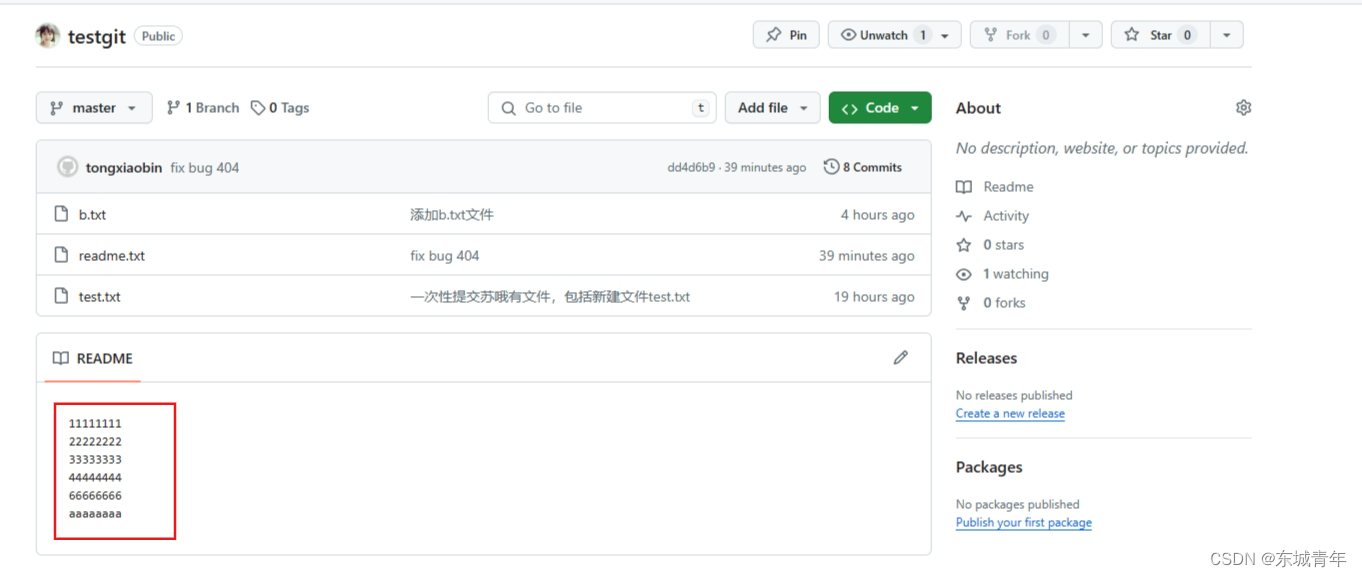
可以看到,推送成功了,如果我们现在想推送其它分支,比如dev分支,我们还是那个命令git push origin dev,演示如下:
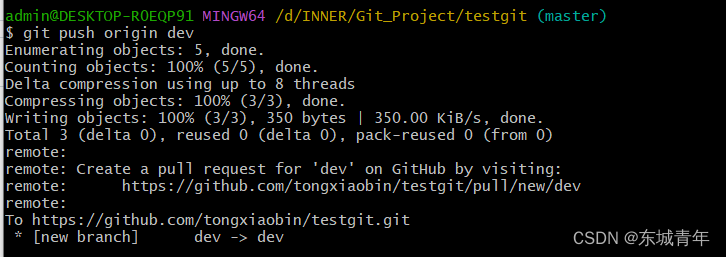
可看到推送成功了,我们再在github上看下,可发现此时多了一个dev分支:
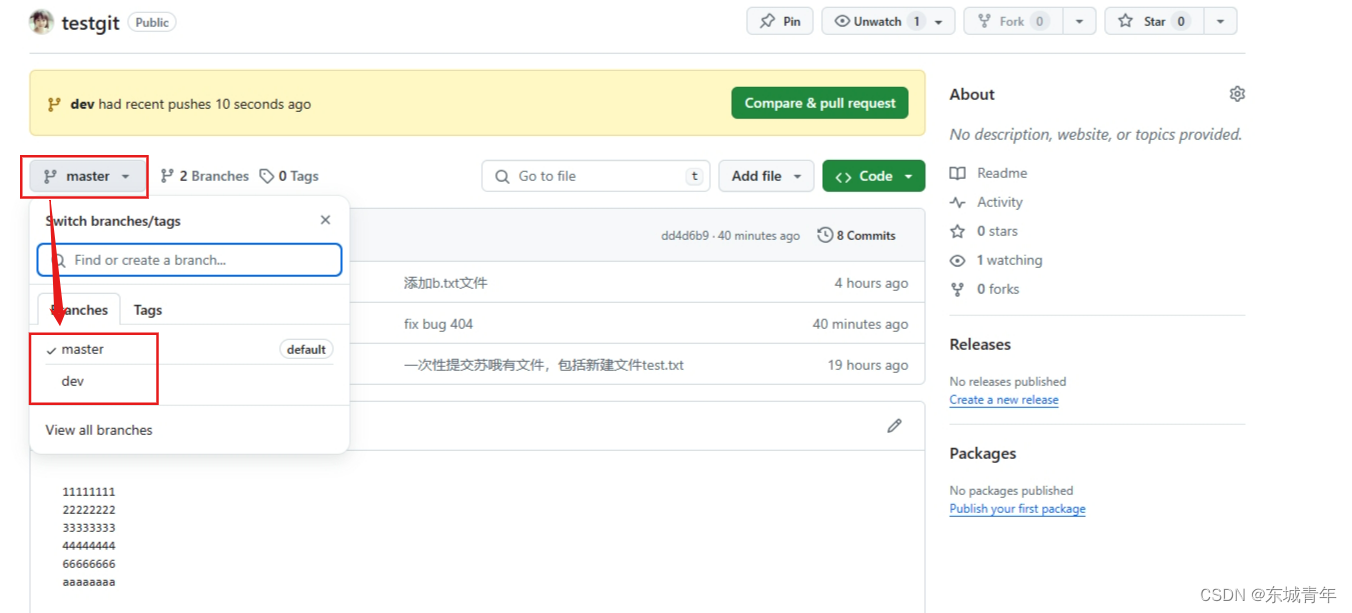
那么一般情况下,哪些分支需要推送呢?
master分支是主分支,因此要时刻与远程同步。
一半修复bug分支不需要推送到远程去,可以先合到主分支上,然后把主分支master推送到远程去。
另外github中的远程库也可以进行相应编辑,如下可修改远程仓库名、默认分支等,一直拉到底可以删除该远程仓库(Delete this repository)。
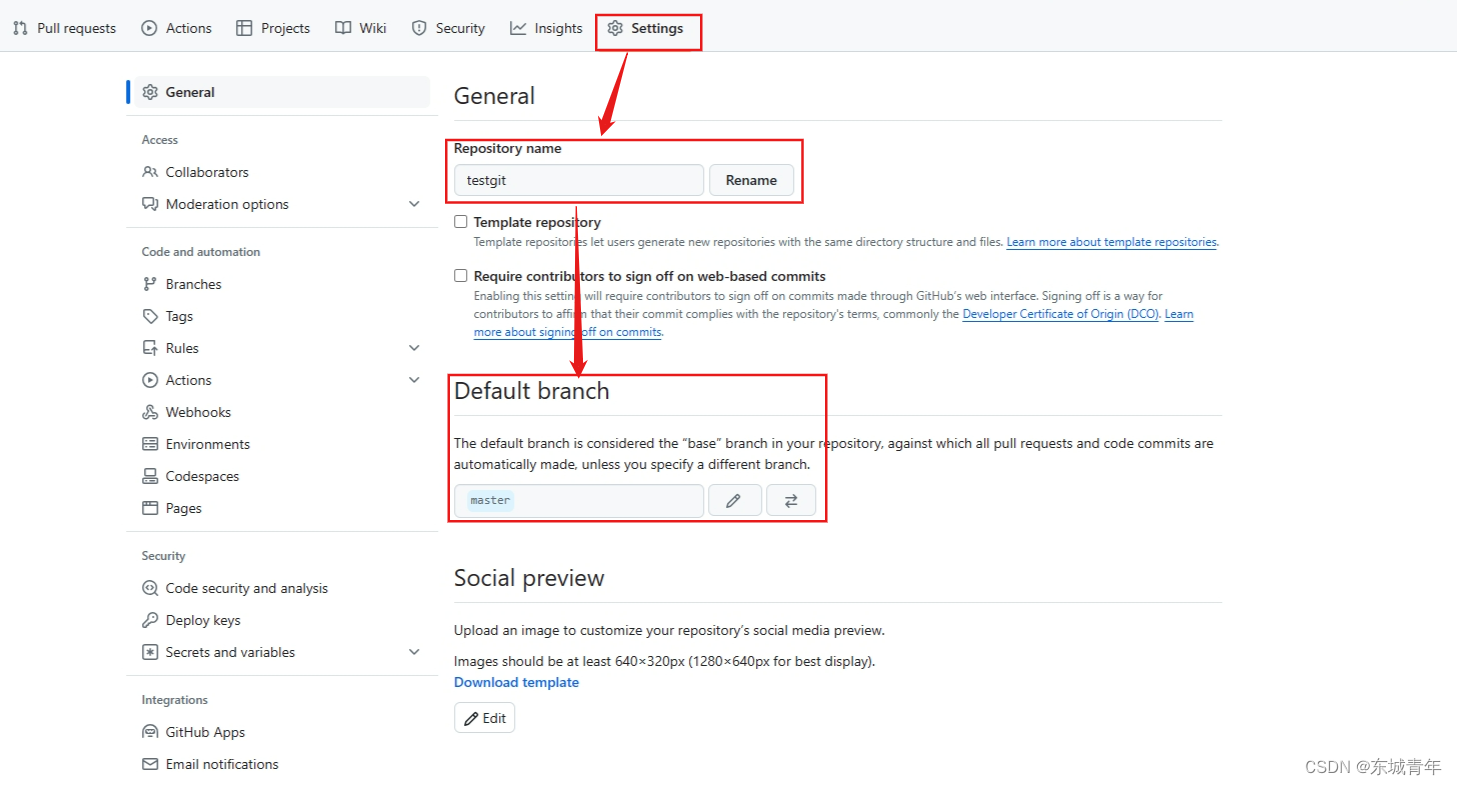
二、抓取分支
多人协作时,大家往往会往master分支上推送各自的修改。现在我们可以模拟另外一个同事,可以在另一台电脑上(注意要把SSH key添加到github上)或者同一台电脑上另外一个目录克隆,新建一个目录名字叫testgit2,演示如下:
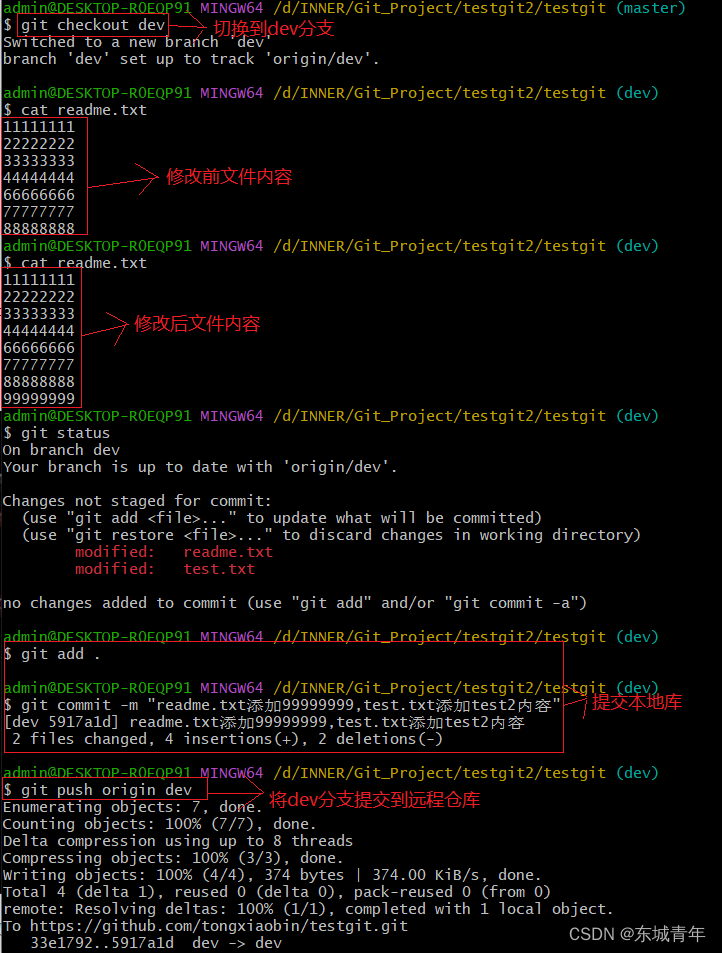 小伙伴已将向远程仓库dev分支推送了提交,而我在我的目录下也对同样的文件同个地方做了修改,也试图推送到远程库时,如下:
小伙伴已将向远程仓库dev分支推送了提交,而我在我的目录下也对同样的文件同个地方做了修改,也试图推送到远程库时,如下:
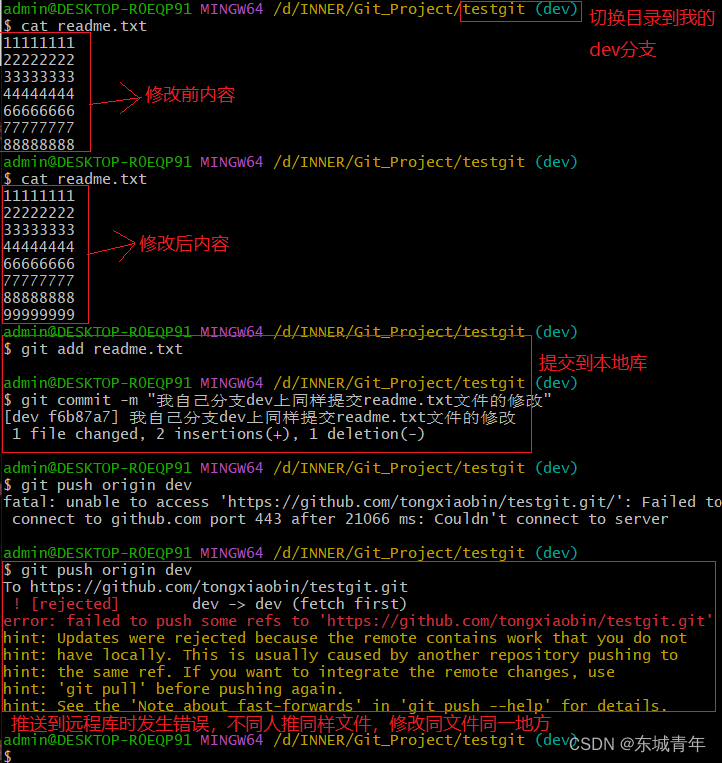
由上面可知:推送失败,因为我的小伙伴最新提交的和我试图推送的有冲突,解决的办法也很简单,上面已经提示我们,先用git pull把最新的提交抓下来,然后在本地合并,解决冲突,再推送。

git pull也失败了,原因是没有指定本地dev分支与origin/dev分支的链接,根据提示,设置本地dev和origin/dev的链接,如下:
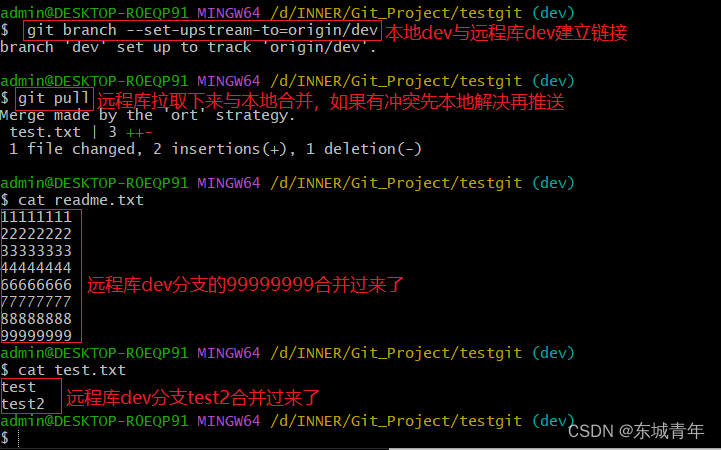
因此:多人协作工作模式一般是这样的:
- 首先,可以试图用git push origin branch-name推送自己的修改;
- 如果推送失败,则因元u弄成份之比你的本地更新早,需要先用git pull试图合并;
- 如果合并有冲突,则需要解决冲突,并在本地提交,再用git push origin branch-name推送。
如果当前修改已经commit了,添加了备注,但发现改动还没改完,可以继续接着改,下次commit的时候加上--amend会将上次commit的备注覆盖掉(只要没push到远程库) ,如下所示:
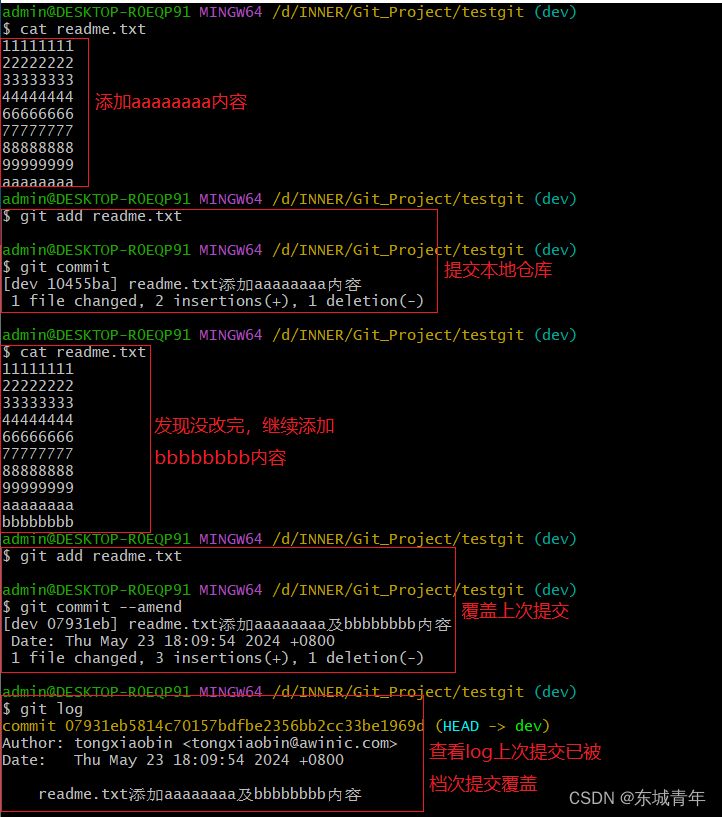
Git编辑器配置:
配置为notepad++:git config --local core.editor "'C:/Program Files/Notepad++/notepad++.exe' -multiInst -notabbar -nosession -noPlugin"
恢复vim编辑器:git config --global core.editor vim
查看全局config配置:git config --list
Git 使用教程:最详细、最傻瓜、最浅显、真正手把手教!(万字长文)